
时间:2020-09-29 00:50:56 来源:www.win10xitong.com 作者:win10
不知道你在使用win10系统办公的时候碰到过Win10自动安装游戏应用程序禁用方法情况没有,这个问题今天小编碰到了。确实这个Win10自动安装游戏应用程序禁用方法的问题对于很多用户来说比较少见,遇到了就不知道如何解决。要是没有人来帮你处理,或者你想靠自己解决Win10自动安装游戏应用程序禁用方法问题的话,小编也在查阅了相关的很多资料后,用这个流程:1、按Win+R打开运行,输入regedit回车打开注册表编辑器;2、展开以下位置就可以彻底解决了。要是你没有看懂,那再看看下面的具体Win10自动安装游戏应用程序禁用方法的处理办法。
操作方法:
1、按Win+R打开运行,输入regedit回车打开注册表编辑器;
2、展开以下位置:
HKEY_LOCAL_MACHINE\SOFTWARE\Policies\Microsoft\Windows\
3、在该项下新建名为CloudContent的子项,如下图所示:
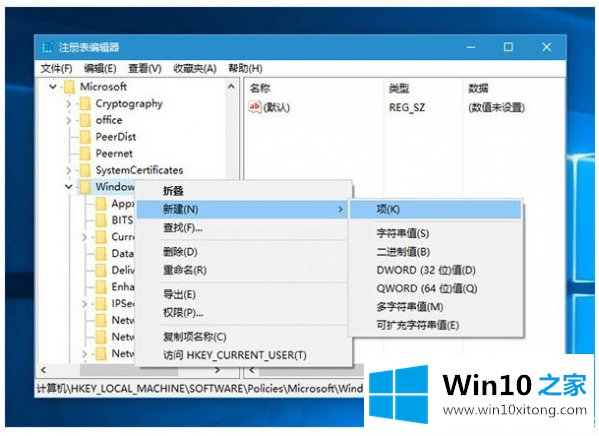
4、选中CloudContent项,在右侧新建名为DisableWindowsConsumerFeatures的DWORD(32位)值,如下图所示:
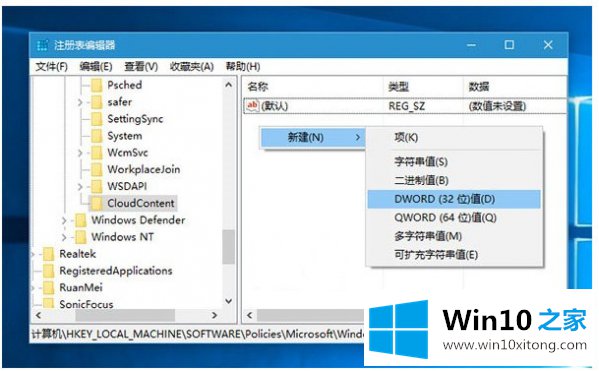
5、双击DisableWindowsConsumerFeatures,将其值设置为1,然后保存。
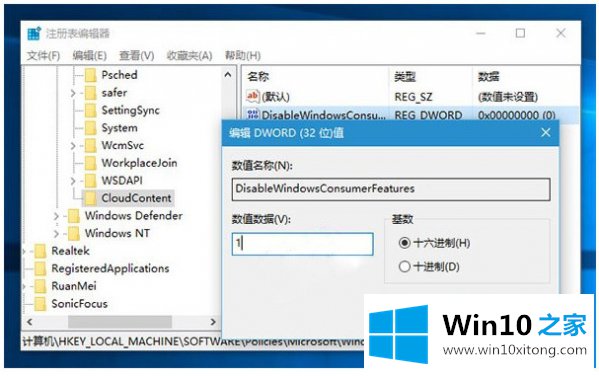
6、重启即可。
通过以上设置后就可以彻底禁用Win10系统的应用推广功能了。
以上内容就是讲的Win10自动安装游戏应用程序禁用方法的处理办法,方法确实简单吧,要是你还是没有解决这个问题,可以多参考一下上面的内容,或者给本站留言,谢谢大家的支持。